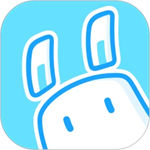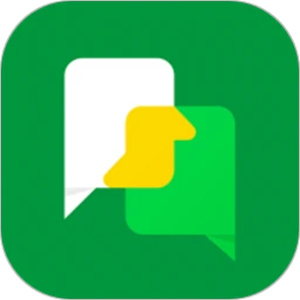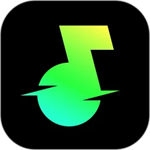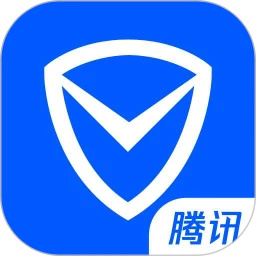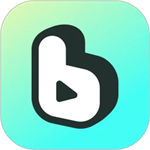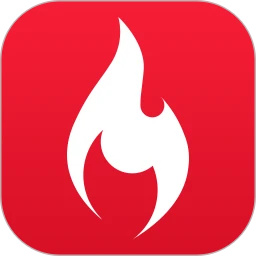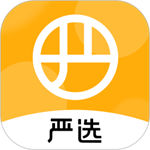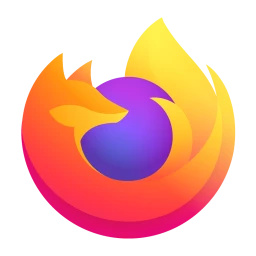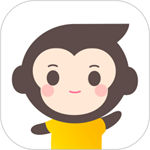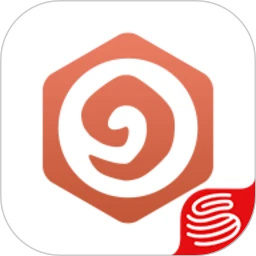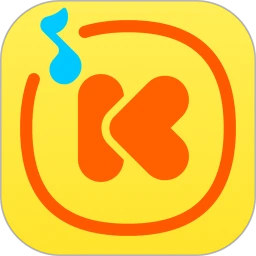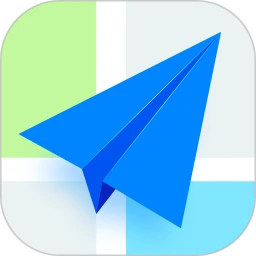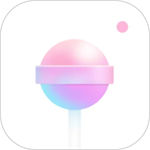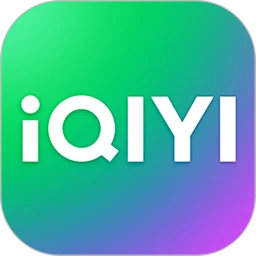美图秀秀是一款热门的修图软件,在美图秀秀这款软件中,软件的制作团队致力于为用户打造一款轻松化、智能化的专业修图软件。这款软件内存占用小,功能强大,相较于专业的PS修图软件。在用户的使用操作上,独具轻松特色的使用感受。在软件功能上,实现多元化的修图功能,以专业的态度开启专业智能的修图功能。一键美颜,轻松拼图,自定义的各种参数,实现高清大图,磨皮祛痘一键美颜,独立的修图系统,为用户开启日常图片编辑的全功能应用。作为一款智能的修图软件,实用高效,提高图片编辑的效率。一键分享,跨平台的社交分享。接下来,小编为大家介绍美图秀秀怎么改照片大小kb?
美图秀秀更改照片大小教程

1.第一步,下载美图秀秀。我们可以在浏览器中搜索,也可以通过360软件管家,或者在美图秀秀进行下载。
2. 第二步,进入美化图片界面。打开桌面上下好的美图秀秀,选择【美化图片】。
3. 第三步,选择需要调整的照片。点击【打开一张图片】后,在电脑中选中你想要调整的照片后按确定。
4. 第四步,调整尺寸。在美图秀秀软件右上角有一个【尺寸】,点击。
5. 在出现的【尺寸】弹窗中,我们可以自由设定图片的高度宽度,也可以使用其推荐的尺寸大小,在修改的时候可以选择是否长宽比例确定,以及宽度高度的单位。
6.第五步,确认修改并保存。在我们设置好图片的大小后只需要点击下方的【应用】,我们的照片就修改完成。为了防止照片的丢失,需要点击右上角的【保存与分享】,并选择保存到的文件夹,点击确认即可。